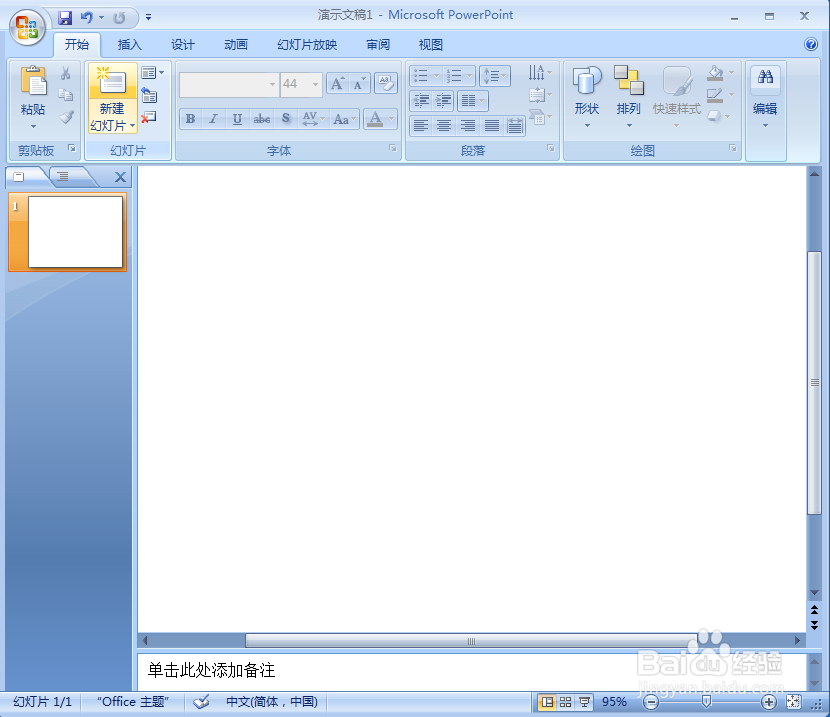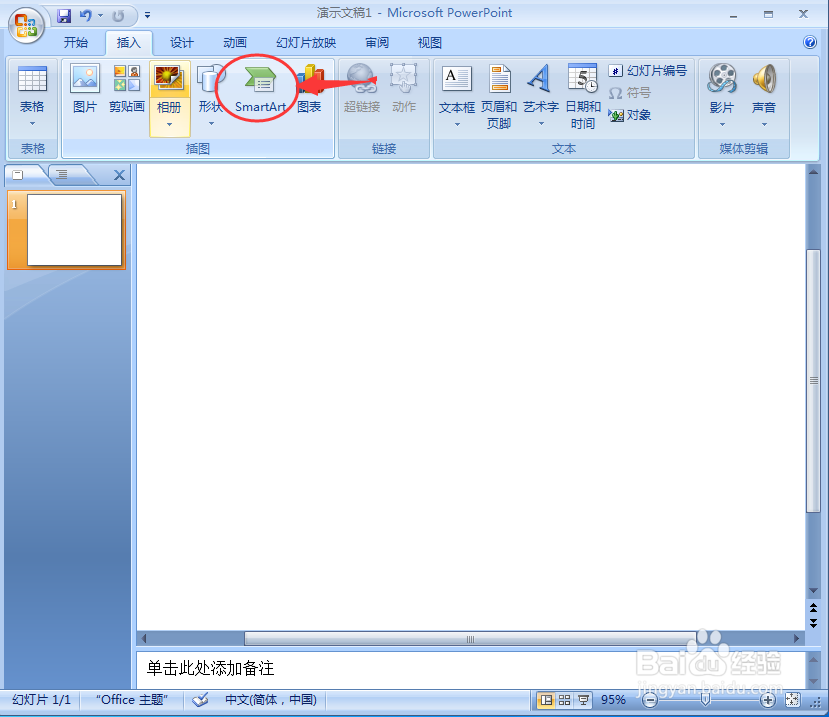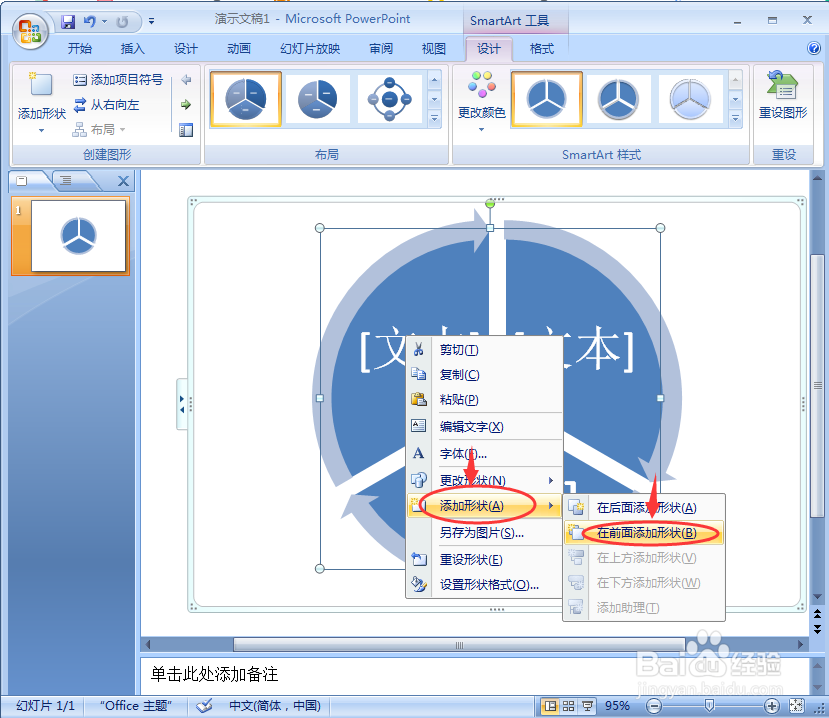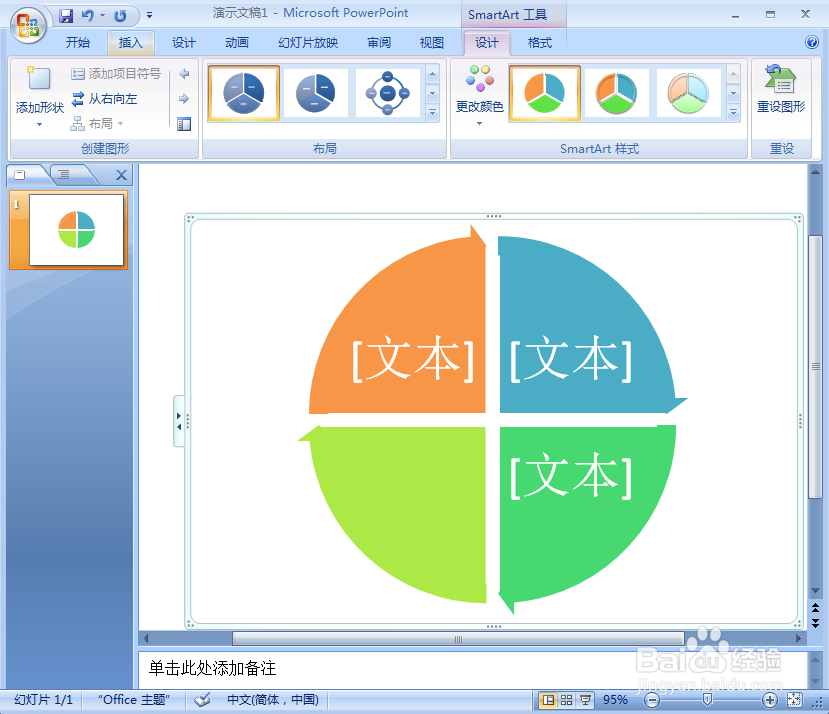如何在ppt中给分段循环添加形状和彩色样式
1、打开ppt,将单击此处添加标题和副标题两个输入框删除;
2、点击插入菜单,在工具栏中点击smartart;
3、打开选择smartart图形页面,选中循环类别中的分段循环,按确定;
4、插入一个分段循环,它有三个形状;
5、在一个形状上按右键,点击添加一个形状,选择在前面添加形状;
6、添加好了一个形状;
7、点击更改颜色,添加一种彩色样式;
8、我们就在ppt中给分段循环添加了一个形状和彩色样式。
声明:本网站引用、摘录或转载内容仅供网站访问者交流或参考,不代表本站立场,如存在版权或非法内容,请联系站长删除,联系邮箱:site.kefu@qq.com。
阅读量:58
阅读量:48
阅读量:35
阅读量:65
阅读量:59